Google fordító
EZ A SZOLGÁLTATÁS GOOGLE ÁLTAL KÉSZÍTETT FORDÍTÁSOKAT TARTALMAZHAT. A GOOGLE A FORDÍTÁSOKRA VONATKOZÓLAG NEM VÁLLAL SEMMIFÉLE GARANCIÁT, ÍGY SEM KIFEJEZETTEN, SEM HALLGATÓLAGOSAN NEM GARANTÁLJA A FORDÍTÁS PONTOSSÁGÁT ÉS MEGBÍZHATÓSÁGÁT, TOVÁBBÁ NEM VÁLLAL HALLGATÓLAGOS GARANCIÁT ANNAK FORGALOMKÉPESSÉGÉRE, EGY ADOTT CÉLRA VALÓ ALKALMASSÁGÁRA ÉS JOGTISZTASÁGÁRA.
A Nikon Corporation (a továbbiakban a „Nikon”) referencia-útmutatóit a kényelmes használat érdekében lefordíttattuk a Google fordító által működtetett fordítószoftverrel. Észszerű erőfeszítéseket tettünk a fordítás pontosságának biztosítása érdekében, azonban az automatizált fordítás nem képes tökéletesen helyettesíteni az embert. A fordításokat szolgáltatásként biztosítjuk a Nikon referencia-útmutatók felhasználóinak, olyan állapotban, „ahogy vannak”. Sem kifejezett, sem hallgatólagos garanciát nem vállalunk az angolból bármely más nyelvre lefordított útmutatók pontosságáért, megbízhatóságáért és helyességéért. A fordítószoftver korlátaiból adódóan előfordulhat, hogy bizonyos tartalmak (például képek, videók, Flash videók stb.) fordítása nem pontos.
A referencia-útmutatók hivatalos szövege az angol változat. A fordításban előforduló következetlenségek és eltérések nem kötelező erejűek, megfelelőségi vagy jogérvényesítési célból joghatással nem bírnak. Amennyiben a referencia-útmutatók fordításában tartalmazott információ pontosságával kapcsolatban kérdései merülnek fel, tájékozódjon az útmutatók hivatalos, angol változatában.
Nagy felbontású zoom
A [ BE ] kiválasztása a [
- A nagy felbontású zoom akkor érhető el, ha a videofelvétel menüben a [Videofájl típusa] beállításnál a [ ProRes 422 HQ 10-bit ( MOV ) MOV H.265 [ H.265 10-bit ( MOV ) ], [H.265 8-bit (MOV)] vagy [ H.264 H.264 -bit ( MP4 ) ] van kiválasztva.
-
Az elérhető nagy felbontású zoom képméretek és képkockasebességek a videofelvétel menüben a [ Képterület ] > [ Képterület kiválasztása ] menüpontban kiválasztott beállítástól függően változnak. Az elérhető képméretek és képkockasebességek a következők:
- [ FX ]: [ 3840×2160; 30p ] - [ 3840×2160; 24p ], [ 1920×1080; 120p ] - [ 1920×1080; 24p ], [ 1920×1080; 30p ×4 (lassított felvétel) ], [ 1920×1080; 25p ×4 (lassított felvétel) ] és [ 1920×1080; 24p ×5 (lassított felvétel) ]
- [ DX ]: [ 1920×1080; 120p ] - [ 1920×1080; 24p ], [ 1920×1080; 30p ×4 (lassított felvétel) ], [ 1920×1080; 25p ×4 (lassított felvétel) ] és [ 1920×1080; 24p ×5 (lassított felvétel) ]
Nagy felbontású zoom használata
Válassza a [ BE ] lehetőséget a [ Nagy felbontású zoom ] lehetőséghez a videofelvétel menüben, majd a nagy felbontású zoom használatával nyomja meg 4 vagy 2 gombot, vagy döntse a segédválasztót balra vagy jobbra.
- Egy H ikon jelenik meg a kijelzőn, ha a nagy felbontású zoom engedélyezve van.
- A zoom pozícióját egy sáv mutatja nagyítás vagy kicsinyítés közben. Maximum 2,0×-es nagyításra lehet nagyítani.
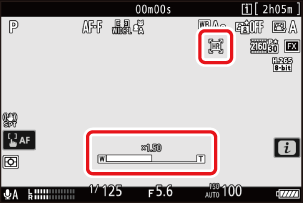
Figyelmeztetések: Nagy felbontású zoom
- Az AF mező mód [ Széles mezős AF (L) ] értéken rögzített. A fókuszpont nem jelenik meg.
- A videofelvétel menü [ Elektronikus VR ] beállítása [ KI ] rögzített.
Egyéni vezérlők nagy felbontású zoomhoz
A nagy felbontású zoom pozíciója a g2 egyéni beállításban [ Egyéni vezérlők ] alatt a [ Nagy felbontású zoom + ] és [ Nagy felbontású zoom − ] funkciókhoz rendelt vezérlőkkel is módosítható.
-
A nagy felbontású zoom vezérlése hozzárendelhető a fényképezőgép [ Fn1 gomb ] és [ Fn2 gomb ] gombjához, az objektív Fn gyűrűjéhez az [ Objektív Fn gyűrű (óramutató járásával megegyezően) ] és [ Objektív Fn gyűrű (óramutató járásával ellentétesen) ] gombokon keresztül, valamint az objektívvezérlő gyűrűhöz az [Objektív vezérlőgyűrű] gombon keresztül.
- Ha a nagy felbontású zoom funkció az [ Fn1 gomb ], [ Fn2 gomb ], [ Objektív Fn gyűrű (óramutató járásával megegyezően) ] vagy [ Objektív Fn gyűrű (óramutató járásával ellentétesen) ] gombokhoz van hozzárendelve, a zoom sebessége a g8 egyéni beállítás [ Nagy felbontású zoom sebessége ] menüpontjában szabályozható, ahol a [ Lassabb ], [ Normál ] és [ Gyorsabb ] lehetőségek közül választhat.
- Ha a Nagy felbontású zoom van hozzárendelve az [ Objektívvezérlő gyűrű ] lehetőséghez, a vezérlőgyűrű válasza az f12 [ Vezérlőgyűrű válasza ] egyéni beállításban módosítható.
- A vezérlőgyűrű használata helyett a kompatibilis objektívek felhasználói a fókuszgyűrűt is használhatják nagy felbontású zoomhoz az f13 egyéni beállítás [ Fókusz-/vezérlőgyűrű szerepeinek váltása ] [ BE ] lehetőségének kiválasztásával.
Nagy teljesítményű/nagy felbontású zoom együttműködés
Használja a motoros zoomot és a nagy felbontású zoomot egyetlen műveletként, ha kompatibilis motoros zoommal (PZ) rögzít videofelvételt, és a g10 egyéni beállítás [ Motoros/nagy felbontású zoom együttműködése ] menüpontjában a [ Ki ] értéktől eltérő beállítás van kiválasztva.

